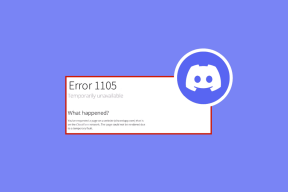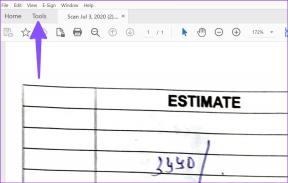Ištaisykite „Xbox One“ klaidą 0x807a1007
Įvairios / / July 26, 2022

Nepaisant to, kad „Xbox“ yra populiariausia vaizdo žaidimų konsolė, ji vis dar susiduria su tam tikromis problemomis, kurios nuvilia aistringus žaidėjus. „Xbox One“ klaida 0x807a1007 yra viena iš klaidų, kuri jau kurį laiką persekioja tuos žaidėjus. Šie vartotojai nori konkrečių metodų, kaip greitai jo atsikratyti, kad ir toliau be jokių trukdžių galėtų mėgautis kažkada turėta žaidimų patirtimi. Perskaitykite šį straipsnį iki pabaigos, kad sužinotumėte, kaip visam laikui ištaisyti atjungtą „Xbox“ klaidą 0x807a1007.
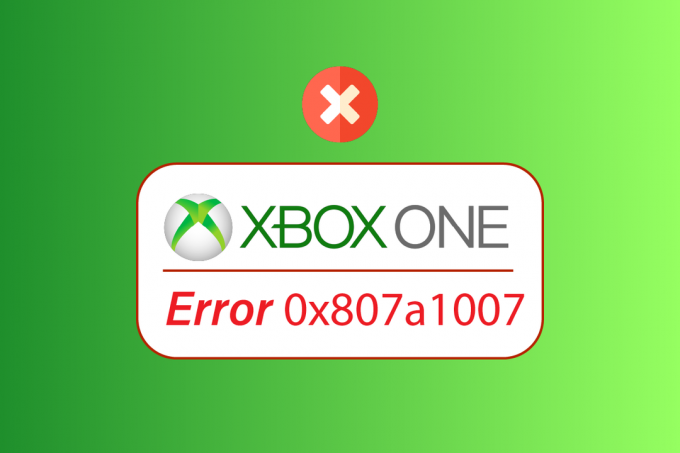
Turinys
- Kaip ištaisyti „Xbox One“ klaidą 0x807a1007
- 1 būdas: „Xbox“ konsolės maitinimo ciklas
- 2 būdas: įjunkite energijos taupymo režimą
- 3 būdas: pakeiskite „Xbox One“ regioną
- 4 būdas: pakeiskite NAT nustatymus
- 5 būdas: atkurkite gamyklinius numatytuosius nustatymus
Kaip ištaisyti „Xbox One“ klaidą 0x807a1007
Keletas priežasčių, kodėl šis klaidos kodas atsirado jūsų kompiuteryje Xbox konsolė yra:
- Tam tikro žaidimo regiono problemos
- Nesuderinamas (vidutinis arba griežtas) NAT tipas
- Neteisingas maitinimo režimas
Žemiau esančiame skyriuje pateikiami funkciniai ir naudingi „Xbox“ klaidos 0x807a1007 ištaisymo būdai.
1 būdas: „Xbox“ konsolės maitinimo ciklas
„Xbox“ konsolės maitinimo ciklas gali efektyviai iš karto ištaisyti bet kokias klaidas. Atlikite toliau nurodytus veiksmus, kad atliktumėte „Xbox“ konsolės maitinimo ciklą arba standųjį atstatymą ir pašalintumėte vakarinio pokalbio atjungimo „Xbox“ problemą.
1. Paspauskite ir palaikykite Xbox mygtukas iš konsolės maždaug 10 sekundžių.

2. Atjunkite kabeliai prijungti prie konsolės ir po kurio laiko vėl prijunkite.
3. Paspauskite Xbox mygtukas dar kartą konsolėje ir palaukite, kol jis visiškai įsijungs, o ekrane bus rodoma žalia paleidimo animacija.
Pastaba: Jei paleidžiant iš naujo žalia paleidimo animacija nepasirodo, dar kartą pakartokite aukščiau išvardintus veiksmus, kad įsitikintumėte, jog jis tinkamai įsijungia.
Dabar patikrinkite, ar „Xbox One“ klaida 0x807a1007 išspręsta, ar ne.
Taip pat skaitykite:Kaip ištaisyti „Xbox One“ klaidos kodą 0x87dd0006
2 būdas: įjunkite energijos taupymo režimą
Atlikite būsimus veiksmus, kad įjungtumėte energijos taupymo režimą ir išspręstumėte aptartą „Xbox“ problemą.
1. Atidaryk Vadovas meniu paspausdami Xbox mygtukas ant valdiklio.
2. Pasirink Profilis ir sistema > Nustatymai galimybės.
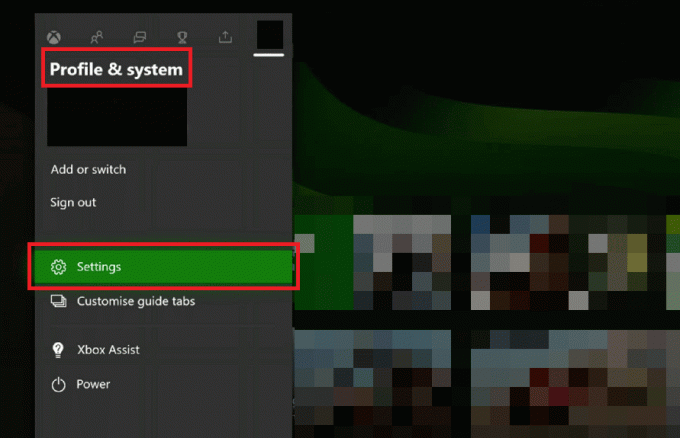
3. Tada pasirinkite Bendra > Maitinimo režimas ir paleidimas.
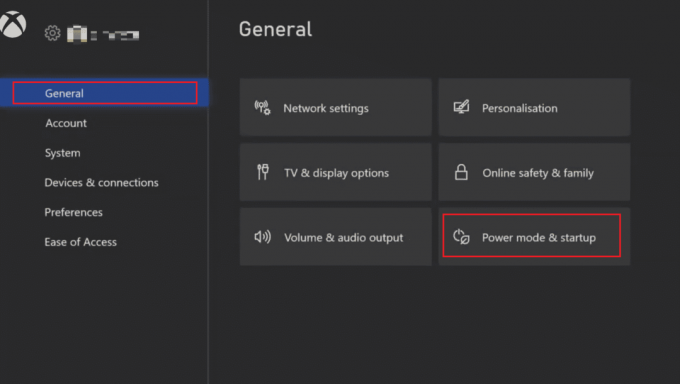
4. Paspauskite Maitinimo režimas variantas.

5. Pasirinkite Energiją taupantis parinktis, kaip parodyta toliau.
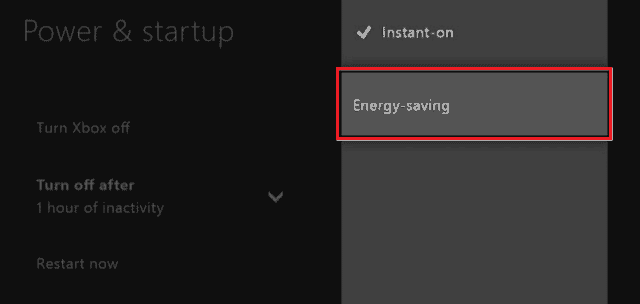
6. Iš naujo paleiskite „Xbox“ konsolę pritaikyti atliktus pakeitimus.
Taip pat skaitykite:Ištaisykite didelį „Xbox“ paketų praradimą
3 būdas: pakeiskite „Xbox One“ regioną
Kai kuriems „Xbox“ naudotojams pavyko sėkmingai ištaisyti „Xbox One“ klaidą 0x807a1007, pakeisdami „Xbox“ regioną. Perskaitykite ir atlikite toliau nurodytus veiksmus, kad atliktumėte tą patį.
Pastaba: Šis metodas nerekomenduojamas vartotojams, kurių „Microsoft“ paskyrose liko pinigų.
1. Paspauskite Xbox mygtukas valdiklyje, kad atidarytumėte Vadovas Meniu.
2. Pasirinkite Profilis ir sistema > Nustatymai, taip, kaip parodyta.

3. Toliau pasirinkite Sistema > Kalba ir vieta.

4. Pasirinkite Vieta parinktis, kaip parodyta toliau.

5. Pasirink norimą vietą iš sąrašo.
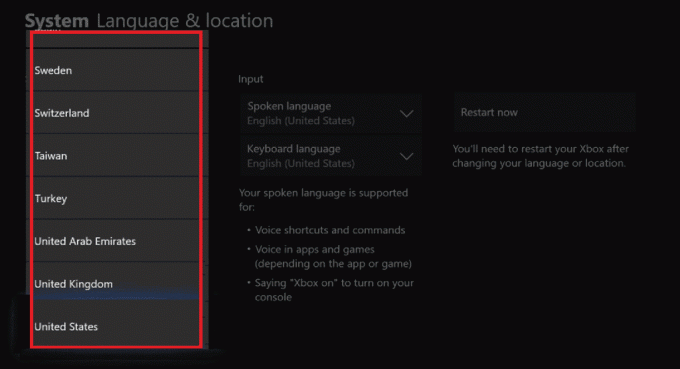
6. Tada paspauskite Paleiskite iš naujo dabar variantas.
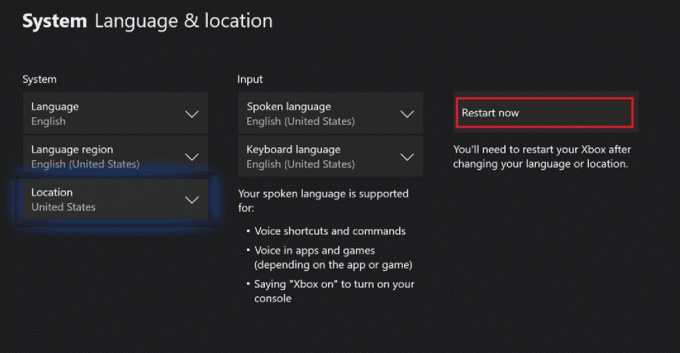
Paleidę iš naujo patikrinkite, ar minėta problema išspręsta, ar ne.
Taip pat skaitykite:Pataisykite neveikiančias „Xbox One“ ausines
4 būdas: pakeiskite NAT nustatymus
Jei jūsų konsolės tinklo adresų vertimo tipas nesuderinamas su priimančiosios šalies, greičiausiai susidursite su šia „Xbox One“ klaida 0x807a1007. Norėdami atsikratyti šios problemos, turite turėti NAT tipo Open. Sekite toliau nurodytus veiksmus, kad pakeistumėte NAT tipą į Atviras nuo vidutinio ar griežto.
1. Atidarykite vadovo meniu ir pasirinkite Profilis ir sistema > Nustatymai iš kairiojo skydelio.

2. Pasirinkite Ryšio nustatymai parinktis iš Generolas skyrius.
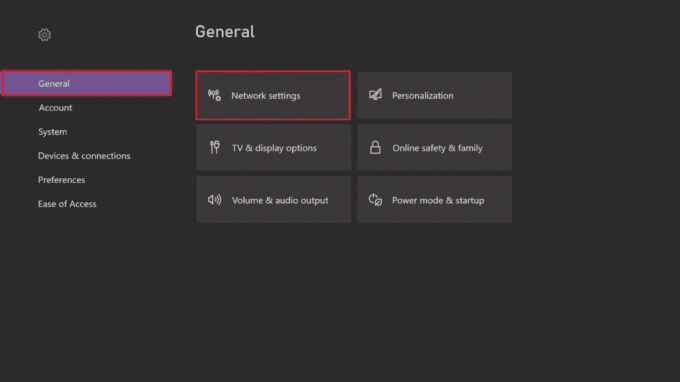
3. Pasirinkite Pažangūs nustatymai, kaip parodyta žemiau.

4. Pasirinkite Alternatyvus prievado pasirinkimas variantas.
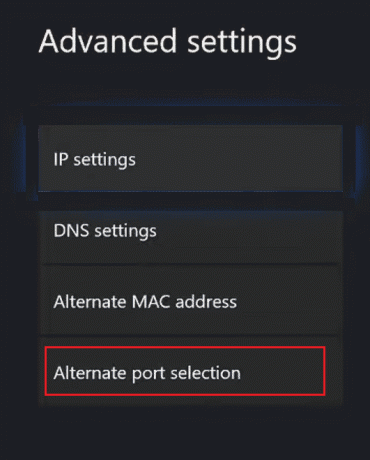
5. Pasirinkite vadovas.

6. Pasirink Pasirinkite prievadą išskleidžiamasis meniu.
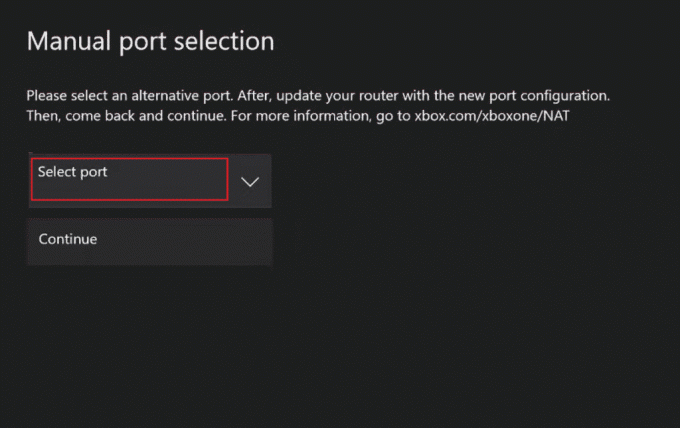
7. Pasirinkite bet kurį kitą norimas uostas iš sąrašo.

8. Pasirinkę paspauskite Tęsti variantas.
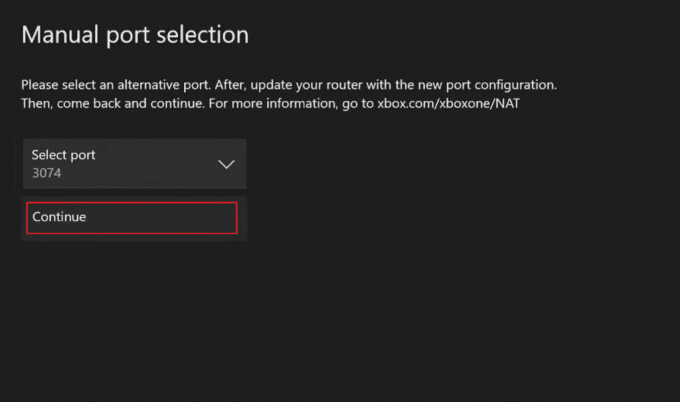
9. Dabar grįžkite į Tinklas nustatymų ekraną ir pažiūrėkite, ar NAT tipas pasikeitė į Atviras arba ne. Jei taip, tikriausiai daugiau nesusidursite su vakarėlio pokalbio atjungimo „Xbox“ klaida.

Taip pat skaitykite:Kaip pataisyti „Xbox One“ mane nuolat atsijungia
5 būdas: atkurkite gamyklinius numatytuosius nustatymus
Šis metodas turėtų būti taikomas, jei niekas iš aukščiau išvardytų dalykų nepadėjo. Atkūrus konsolės gamyklinius nustatymus, nustatymai bus iš naujo nustatyti ir toliau bus ištaisyta „Xbox One“ klaida 0x807a1007.
1. Paspauskite Xbox mygtukas iš valdiklio, kad atidarytumėte Vadovas Meniu.

2. Dabar pasirinkite Nustatymai > Sistema > Konsolės informacija, taip, kaip parodyta.

3. Pasirinkite Iš naujo nustatykite konsolę.

4A. Pasirink NUSTATYTI IŠ NAUJO IR IŠSAUGOTI MANO ŽAIDIMUS IR PROGRAMAS parinktis, nes taip iš naujo nustatoma tik programinė įranga ir nustatymai.
Pastaba: žaidimo duomenys lieka nepakitę ir jums nereikia visko atsisiųsti iš naujo.

4B. Jei vis dar susiduriate su vakarėlio pokalbio atjungimo „Xbox“ problema, pasirinkite NUSTATYKITE IR PAŠALINK VISKĄ variantas.
Pastaba: visi žaidimo ir programos duomenys ištrinami,

Rekomenduojamas:
- Ištaisykite „Windows 10“ kilmės klaidą 65546:0
- Ištaisykite „Arma 3“ nurodytą atminties klaidą sistemoje „Windows 10“.
- Kaip pataisyti „Xbox One“ valdiklio mygtuką
- Ištaisykite „Xbox“ klaidos kodą 0x87e5002b
Tikimės, kad supratote, kaip taisyti „Xbox One“ klaida 0x807a1007 ir galėjo sėkmingai tai atlikti jūsų įrenginyje. Galite palikti savo užklausas apie šį straipsnį ir temų pasiūlymus būsimiems straipsniams toliau pateiktame komentarų skyriuje.